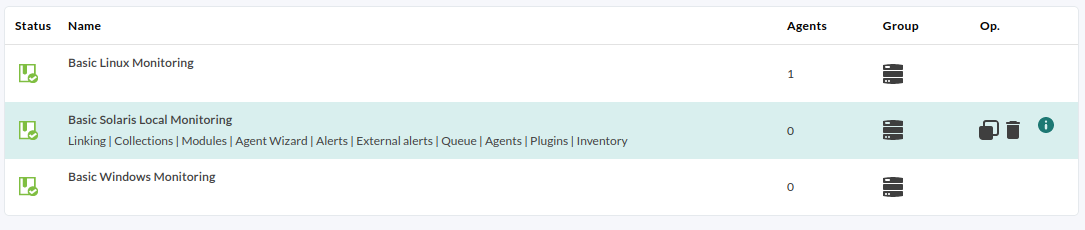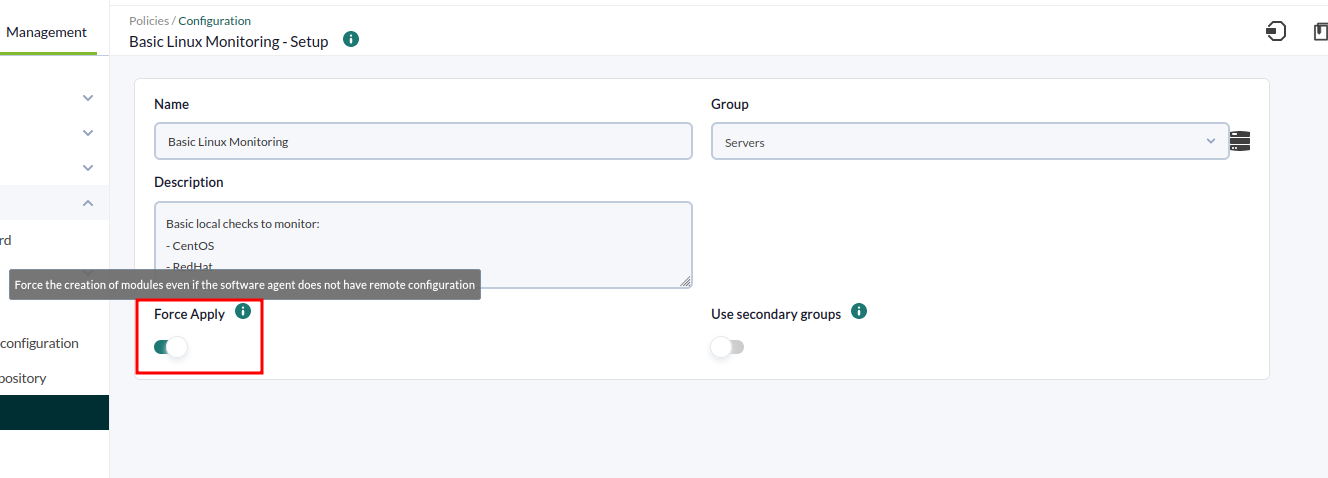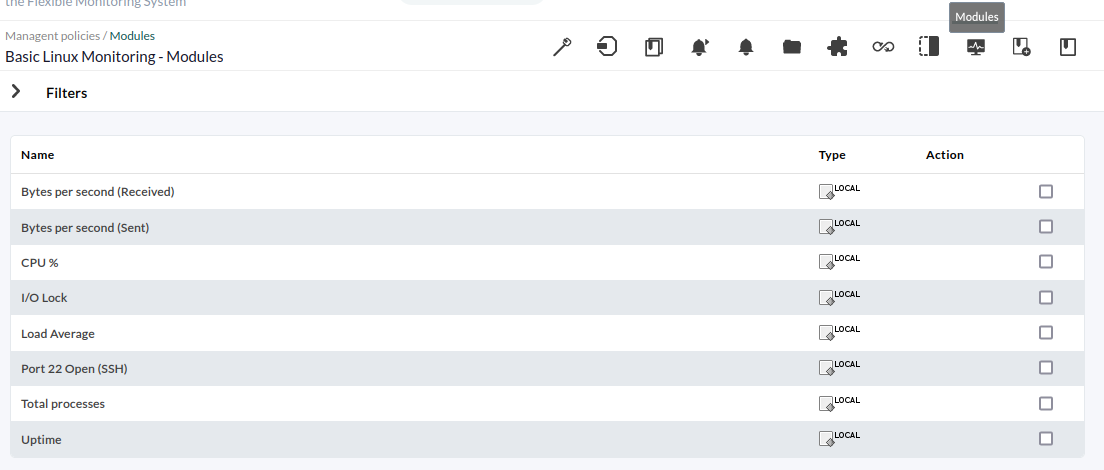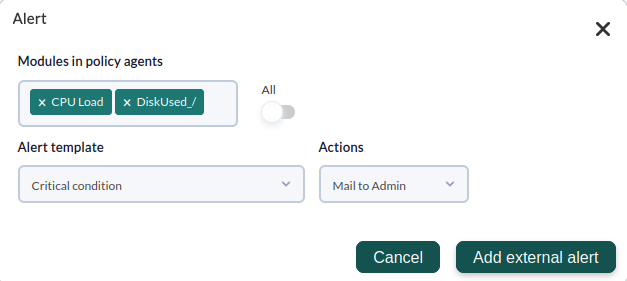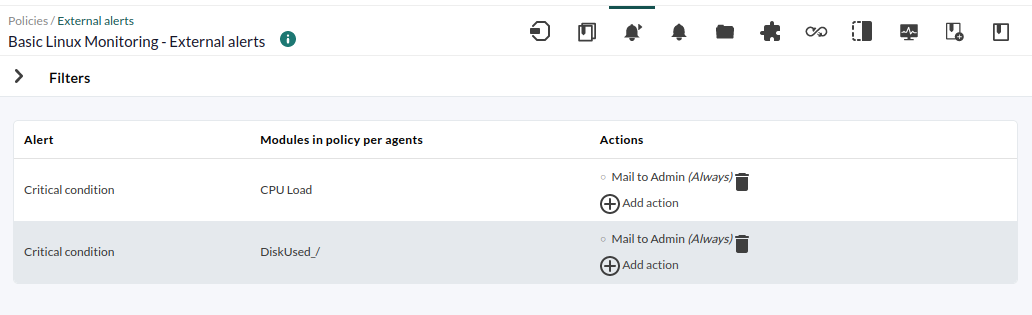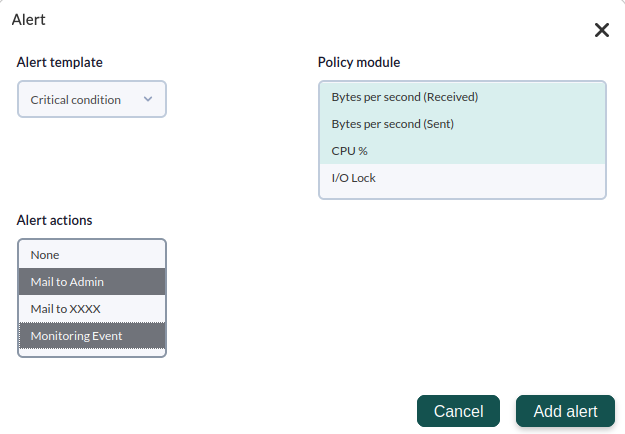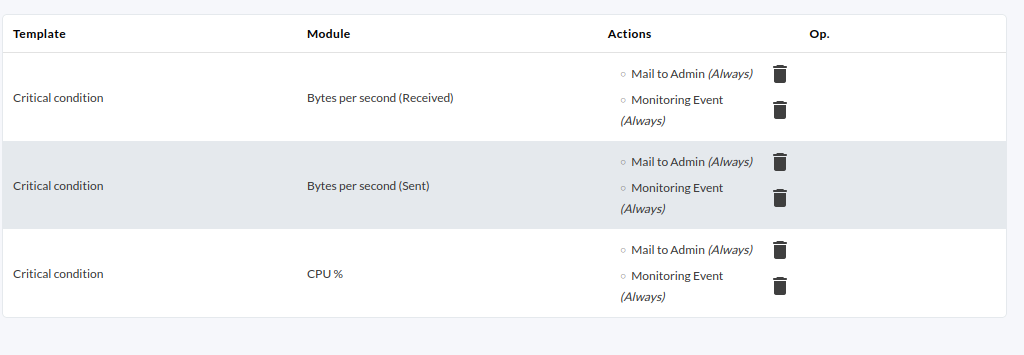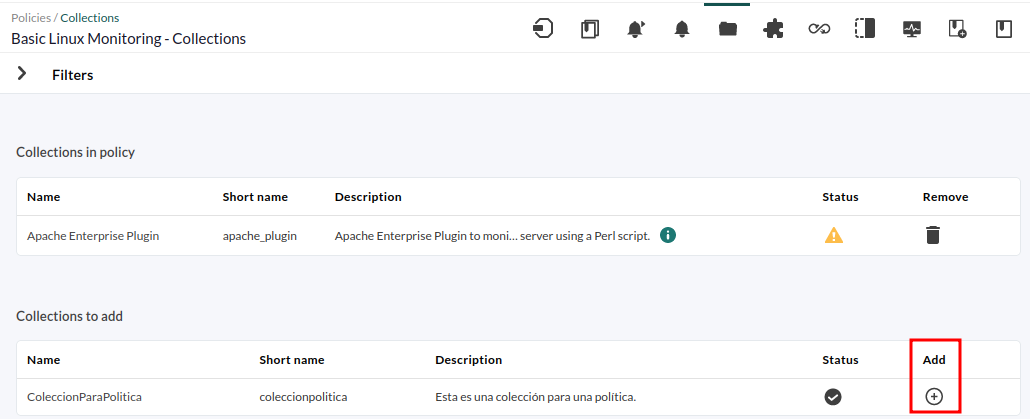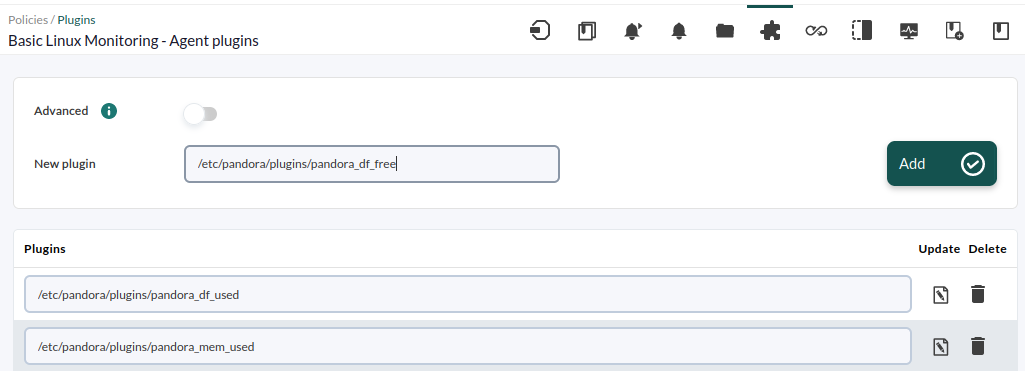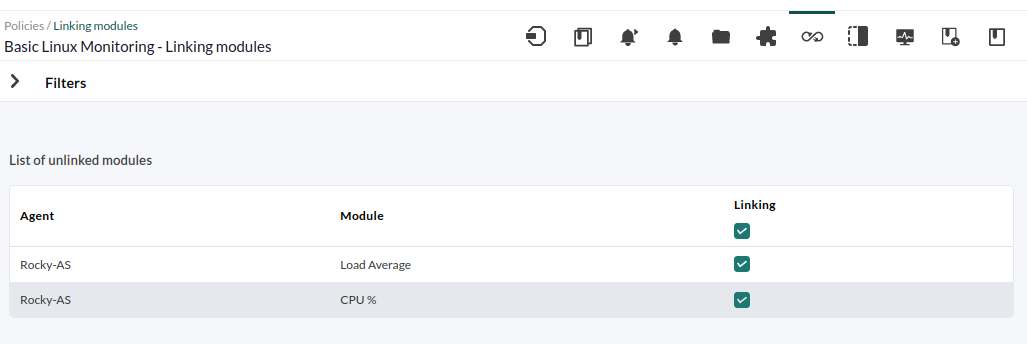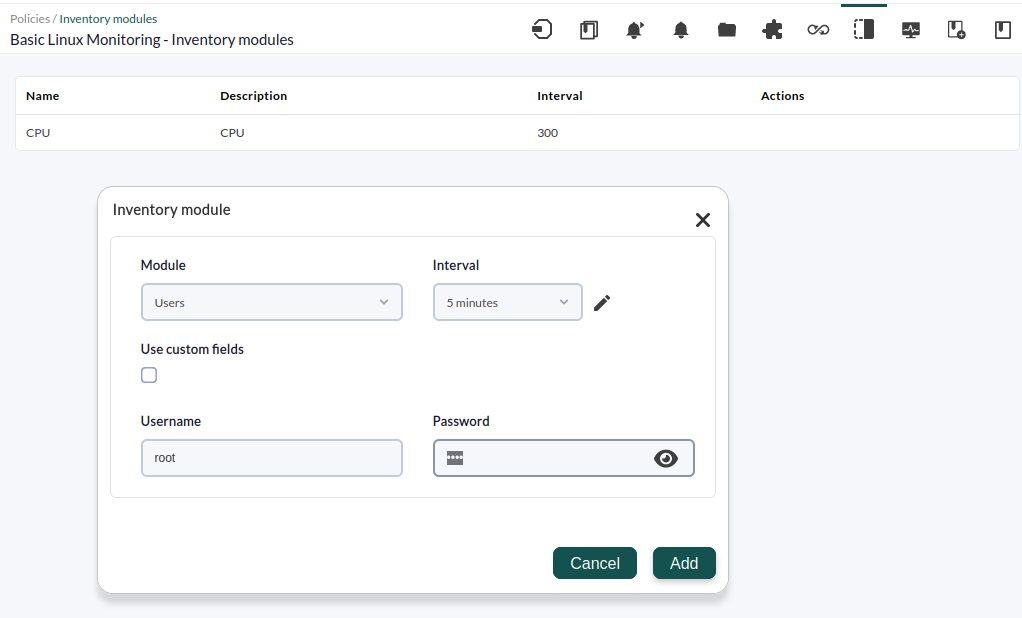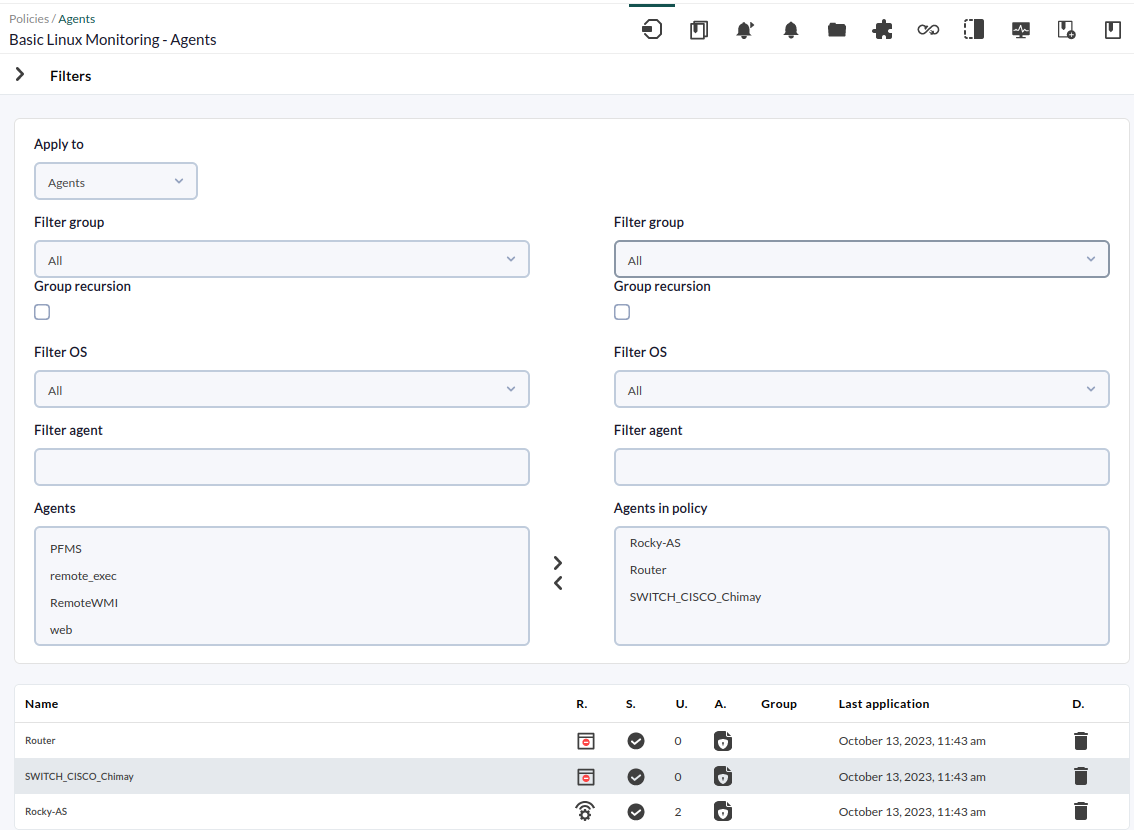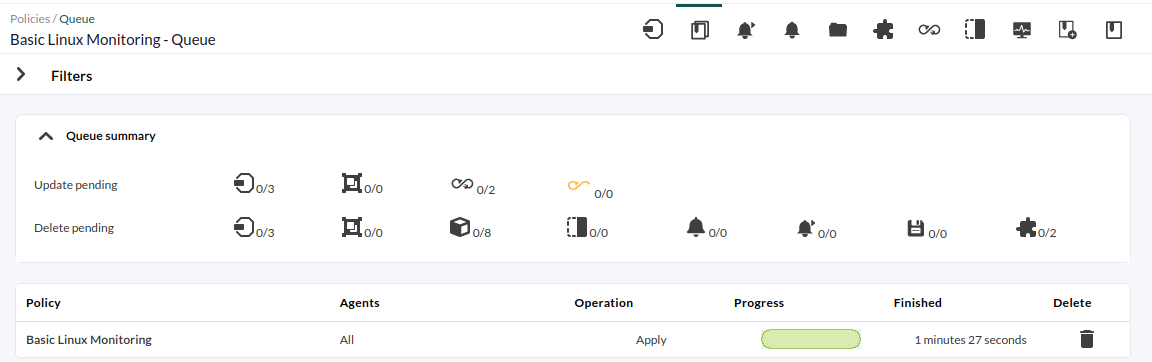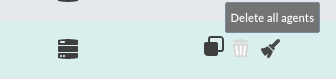19. Trabajar con políticas en Pandora FMS
Pandora FMS nos ofrece la posibilidad de trabajar con las herramientas de creación y gestión de módulos y alertas vistas anteriormente de maneras más eficaces. Una de ellas es la herramienta de operaciones masivas.
Sin embargo, la más potente de estas herramientas son las políticas de monitorización.
Las políticas son grupos de configuraciones donde vamos a agregar elementos que posteriormente podremos cargar de manera masiva en los agentes o grupos de agentes. Esos elementos pueden ser módulos de monitorización (remotos o locales), alertas, inventariado y colecciones de scripts para la monitorización local.
Las políticas son una característica avanzada de la versión Enterprise.
Las políticas están diseñadas para facilitar el despliegue inicial de toda la monitorización y también para homogeneizar la gestión de la monitorización, ya que podemos unificar chequeos mediante distintos criterios como Sistema Operativo, por aplicaciones, por red..., es decir, por cualquier factor común de los agentes software y remotos instalados o incluidos anteriormente.
Si accedemos a Configuration → Manage policies, veremos algunas creadas ya por defecto, y otras que hemos creado especialmente para monitorizaciones implementadas por nosotros de manera específica según las aplicaciones a usar.
Si nos fijamos en las políticas ubicadas en la parte superior, encontramos aquellas destinadas a sistemas operativos como MS Windows®, GNU/Linux® o Solaris®.
Es importante mencionar que los módulos de tipo local se aplicarán si el agente software tiene la configuración remota habilitada, en cualquier caso podemos forzar la creación de módulos locales desde la configuración de la política, habilitando el token Force Apply:
Módulos de política
Por ejemplo, con la política básica de Linux, si nos movemos a la parte de módulos, vemos algunos ya precargados para obtener los chequeos correspondientes a uso de CPU, memoria disponible y otras métricas. Estos módulos pueden ser tanto locales como remotos:
Justo al lado tenemos otro menú con opciones como un Wizard para crear módulos tanto de interfaces como WMI. Podremos crear módulos de inventario, enlazar políticas y módulos, utilizar plugins de agente para monitorizar aplicaciones, usar las colecciones para subir ficheros entre el servidor de Pandora y el agente software o crear alertas tanto internas como externas.
Alertas externas
En las políticas podemos establecer alertas externas, que son alertas para módulos definidos en los agentes a los que se les ha asignado la política, es decir, módulos pertenecientes a los agentes y no a la política en sí. Para ello nos dirigimos a la pestaña External Alerts y hacemos clic sobre Add.
Se mostrará la siguiente ventana en la que debemos elegir los módulos que se agregarán a la alerta, en que condición saltará (en este caso cuando el estado de los módulos sea crítico) y la acción que se lanzará.
Hacemos clic en Add external alert y observamos las alertas creadas:
Alertas
Este tipo de alertas se establecen únicamente a los módulos definidos en la política, nos dirigimos a la pestaña Alerts y hacemos clic sobre Add.
Se mostrará una ventana similar a la anterior en la que seleccionamos los módulos asignados a la alerta, la condición en la que saltará la alerta y la acción a realizar cuando se lance la alerta.
Hacemos clic en Add alert y observamos las alertas creadas.
Colecciones
Las colecciones son conjuntos de ficheros que podemos desplegar de manera masiva en nuestros agentes software mediante políticas, para ello nos dirigimos a la pestaña "Colecciones".
Observamos las colecciones que están aplicadas a la política, para añadir otra colección pulsamos sobre el botón Add(+).
Plugins de agente
También podemos desplegar plugins de agente de forma masiva a través de las políticas, observamos los existentes y añadimos los nuevos desde la pestaña Agent plugins.
Linking
Aquí aparecen los módulos de la política que no están enlazados con el agente, por lo que los cambios que realicemos en esos módulos no surtirán efecto en los agentes a no ser que los volvamos a enlazar marcando los módulos y haciendo clic sobre el botón Link.
Módulos de inventario
También podemos añadir módulos de inventario de manera masiva con las políticas desde la pestaña Inventory modules, aunque la obtención del inventariado se realiza de manera remota, con lo que todos los agentes a los que asignemos la política deben tener las mismas credenciales de acceso.
Asignar agentes a la política
Una vez definida una política se la asignaremos a nuevos agentes:
Y aplicaremos la política a los agentes asignados a dicha política. De esta manera "sincronizaremos" la configuración de todos los agentes y nos aseguraremos de que su configuración de monitorización es la misma para todos los agentes de dicha política.
Una vez llevada a cabo esta última operación, todos los agentes seleccionados tendrán en su configuración los módulos que trae dicha política, alertas, plugins, colecciones e inventario de forma masiva, sencilla y rápida.
Si al visualizar todas las políticas existentes aparece ese icono, significa que la política ha tenido cambios y está pendiente de aplicar en todos los agentes implicados.
Eliminar política
Para eliminar una política debemos eliminar de ella todos los agentes aplicados, esto lo podemos hacer pulsando sobre el icono de la escoba, después se habilitará el botón de la papelera para eliminar la política.
¿No se están logrando los resultados explicados en el capítulo? Acceda a la sección de ayuda o soporte